返信ありがとうございます。
・Windows8です。
・verは1.8.6です。
・「ブラシ素材集〜雲から街並み、質感まで〜」(株式会社ホビージャパン様)
・ファイル形式は例として、「cloud01.sut」という感じで出てきます。
・デスクトップにはコピー可能でした。
CLIP STUDIO PAINTの要望・不具合ボード
from ぼんくら伍長 さん
2019/05/12 00:47:08
|
素材
素材をダウンロードすることができません。 |
|
|
先日、ブラシ素材集の本を購入し、CD-ROMから素材をダウンロードしようとしたら禁止のマークが出てきてダウンロードができない状態になっております。 解決方法を調べ、色々とやってみましたがそれでも改善されず…。 どうすればよろしいでしょうか? ------------------------------------------------------------ ■バージョン: ※Windowsは、[ヘルプ]メニュー → [バージョン情報]で確認できます。 ※MacOSXは、[CLIP STUDIO PAINT]メニュー → [バージョン情報]で確認できます。 ※iPadは、[CLIP STUDIO PAINT]アイコン → [バージョン情報]で確認できます。 ■グレード DEBUT( ) PRO( ) EX( ) ■OS Windows 7 ( ) Windows 8( ) Windows 8.1( ) Windows 10( ) MacOS X 10.10( ) MacOS X 10.11( ) macOS 10.12( ) macOS 10.13( ) macOS 10.14( ) iOS 11( ) iOS 12( ) その他( ) ------------------------------------------------------------ |
賛成数:0
反対数:0
from
スレ主
ぼんくら伍長
さん
2019/05/12 14:24:14
from
CLIP
サポート担当
さん
2019/05/12 16:13:34
ご返信を頂き、ありがとうございます。
デスクトップにはコピー可能だったとの事ですので、以下の
操作をお試しください。
1.パソコンを再起動します。
2.CLIP STUDIO PAINTを起動します。
3.CLIP STUDIO PAINTの[サブツール]パレットの左上にある
メニュー表示にて[サブツールの読み込み]をクリックします。
4.表示される画面でデスクトップにコピーした[cloud01.sut]を
選択して、[開く]ボタンを押して頂き、読み込まれるか
ご確認ください。
よろしくお願いいたします。
デスクトップにはコピー可能だったとの事ですので、以下の
操作をお試しください。
1.パソコンを再起動します。
2.CLIP STUDIO PAINTを起動します。
3.CLIP STUDIO PAINTの[サブツール]パレットの左上にある
メニュー表示にて[サブツールの読み込み]をクリックします。
4.表示される画面でデスクトップにコピーした[cloud01.sut]を
選択して、[開く]ボタンを押して頂き、読み込まれるか
ご確認ください。
よろしくお願いいたします。
from
スレ主
ぼんくら伍長
さん
2019/05/13 00:53:01
ありがとうございます。
メニュー表示で探したのですが、「サブツールの読み込み」という欄が書かれてありませんでした。
バグでしょうか…?
メニュー表示で探したのですが、「サブツールの読み込み」という欄が書かれてありませんでした。
バグでしょうか…?
from
CLIP
サポート担当
さん
2019/05/14 10:39:20
ご返信をいただき、ありがとうございます。
サブツールパレットの[メニュー表示]は、こちらにてご案内の通りで
ございますが、操作されたのはサブツールパレットで相違ありませんで
しょうか。
可能でしたら、[メニュー表示]をクリックした状態のスクリーンショット
を撮影して、掲載をお願いいたします。
なお、スクリーンショットの取得手順は以下の通りです。
1.キーボードの[PrintScreen]または[Prt Sc]とキートップに表示されて
いるキーを押します。
2.Windowsのスタート画面から[ペイント]を選択します。
※一覧に表示しない場合は、スタート画面を表示し、タイルのない所で
右クリックします。画面下部に[すべてのアプリ]と書かれたアイコンが
表示しますので、そちらをクリックします。
3.[ペイント]というアプリケーションが起動します。
4.左上の[貼り付け]ボタンをクリックします。
5.[PrintScreen]キーを押したときの画面のイメージが貼り付けられます。
6.[ファイル]メニューから[上書き保存]を選択し、デスクトップなど適当な
場所にファイルを保存します。ファイル形式はJPEGなどを選択してください。
よろしくお願いいたします。
サブツールパレットの[メニュー表示]は、こちらにてご案内の通りで
ございますが、操作されたのはサブツールパレットで相違ありませんで
しょうか。
可能でしたら、[メニュー表示]をクリックした状態のスクリーンショット
を撮影して、掲載をお願いいたします。
なお、スクリーンショットの取得手順は以下の通りです。
1.キーボードの[PrintScreen]または[Prt Sc]とキートップに表示されて
いるキーを押します。
2.Windowsのスタート画面から[ペイント]を選択します。
※一覧に表示しない場合は、スタート画面を表示し、タイルのない所で
右クリックします。画面下部に[すべてのアプリ]と書かれたアイコンが
表示しますので、そちらをクリックします。
3.[ペイント]というアプリケーションが起動します。
4.左上の[貼り付け]ボタンをクリックします。
5.[PrintScreen]キーを押したときの画面のイメージが貼り付けられます。
6.[ファイル]メニューから[上書き保存]を選択し、デスクトップなど適当な
場所にファイルを保存します。ファイル形式はJPEGなどを選択してください。
よろしくお願いいたします。
from
スレ主
ぼんくら伍長
さん
2019/05/18 11:45:40
返信ありがとうございます。
掲載しました。確認お願いいたします。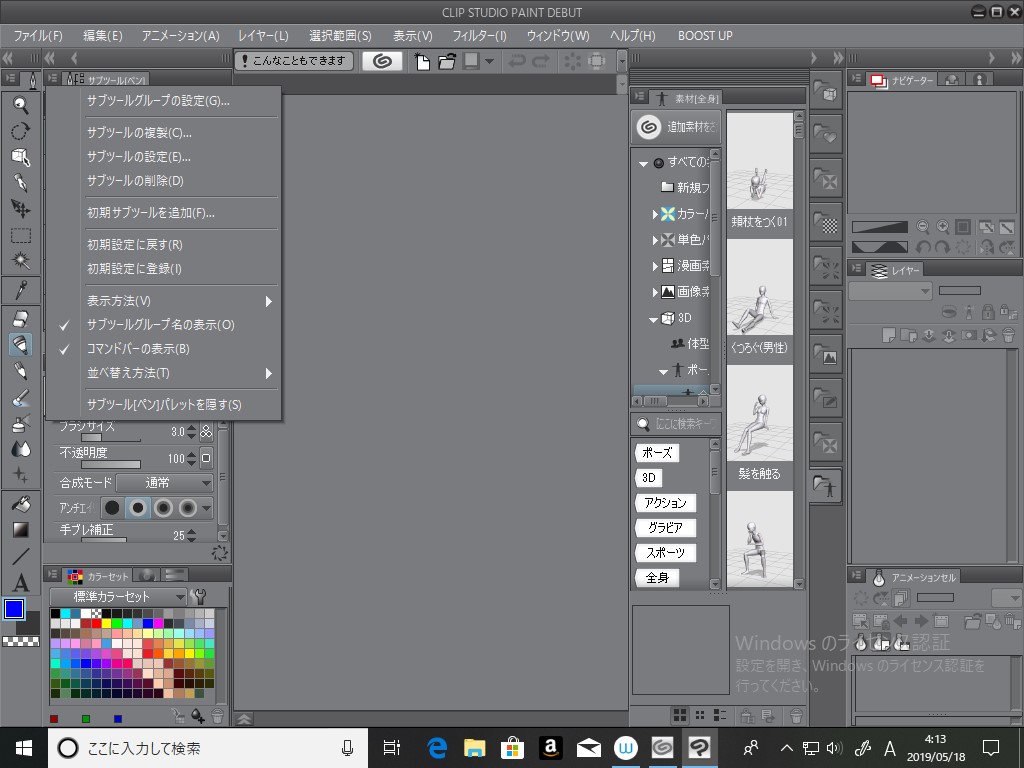
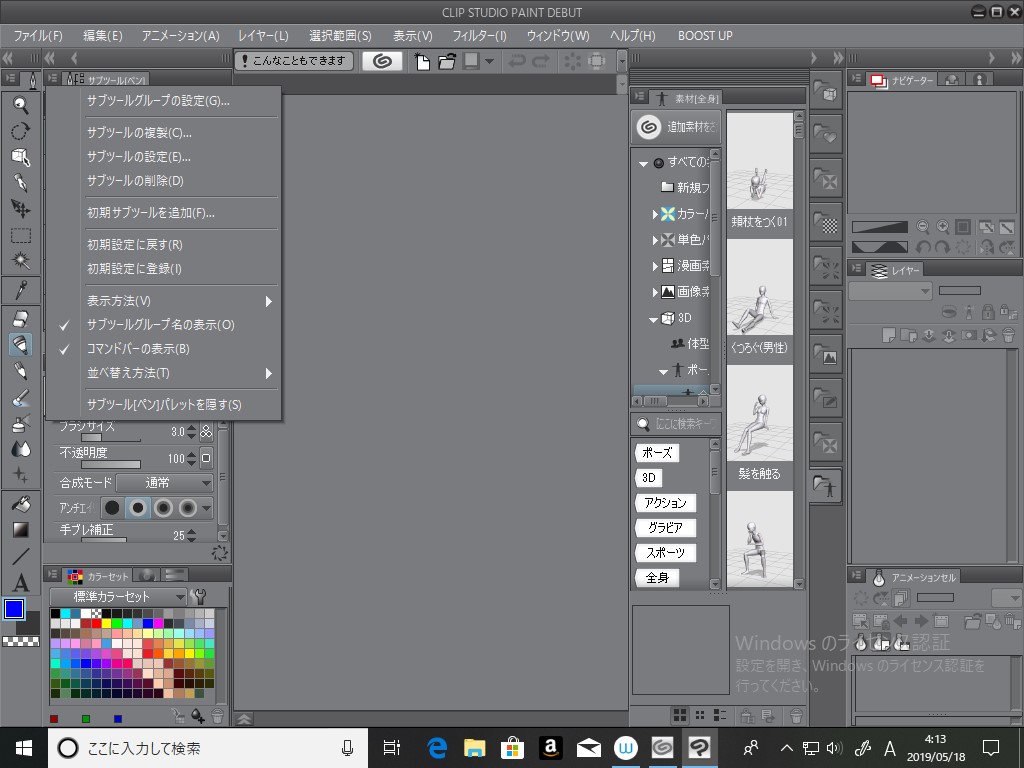
from
CLIP
サポート担当
さん
2019/05/20 11:48:50
ご返信を頂き、ありがとうございます。
恐れ入りますが、[サブツールの読み込み]の機能はPRO、EXのグレードのみの
機能となりますので、DEBUTではご使用頂けません。
PRO、EXのご使用を検討いただけますようお願いいたします。
よろしくお願いいたします。
恐れ入りますが、[サブツールの読み込み]の機能はPRO、EXのグレードのみの
機能となりますので、DEBUTではご使用頂けません。
PRO、EXのご使用を検討いただけますようお願いいたします。
よろしくお願いいたします。
2019年11月28日に本サービスの投稿受付は終了いたしました。「CLIP STUDIO SUPPORT」をご利用ください。








ブラシ素材集の本に付属のCD-ROMの素材との事ですが、以下の点をお知らせ下さい。
・ご使用のパソコンのOSをお知らせ下さい。
・CLIP STUDIO PAINTのグレードとバージョンをお知らせ下さい。
・本の名前、出版社様の名前をお知らせ下さい。
・素材と頂いていますが、具体的なファイル形式をお知らせ下さい。
・禁止マークが出るとの事ですが、CD-ROMにある素材のデータをご使用の
パソコンのデスクトップにコピーする事自体は可能でしょうか。
よろしくお願いいたします。